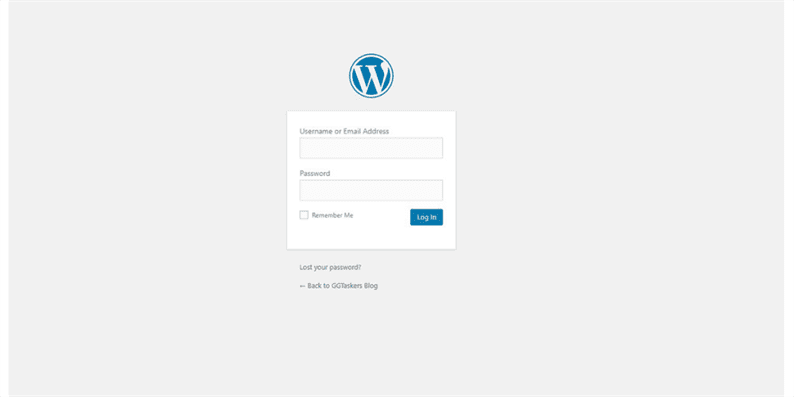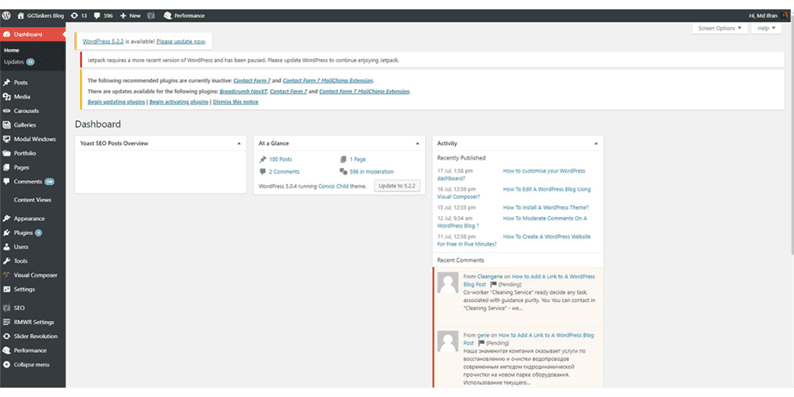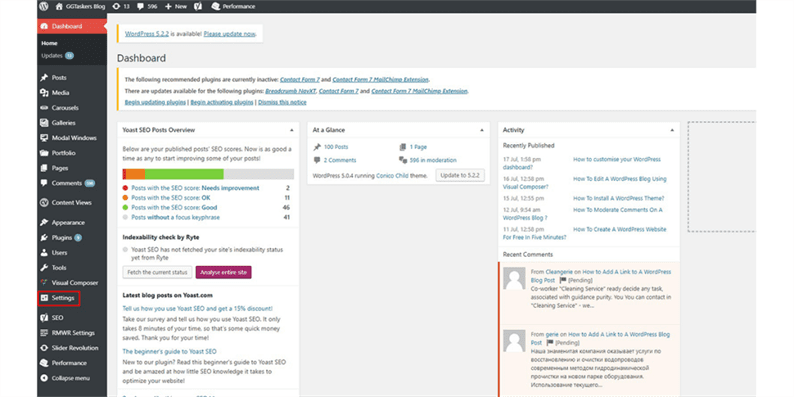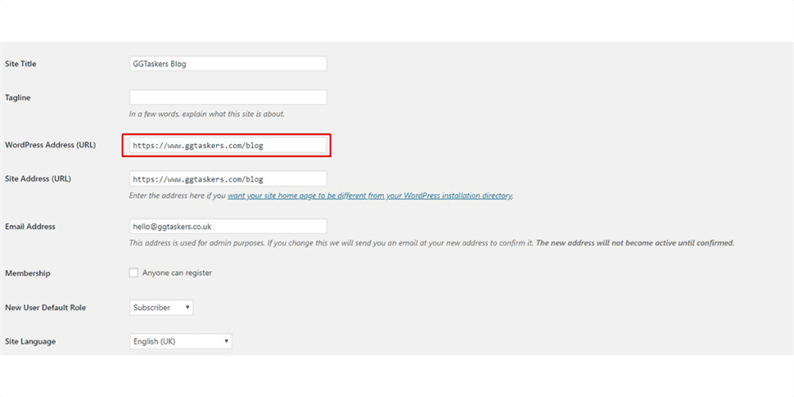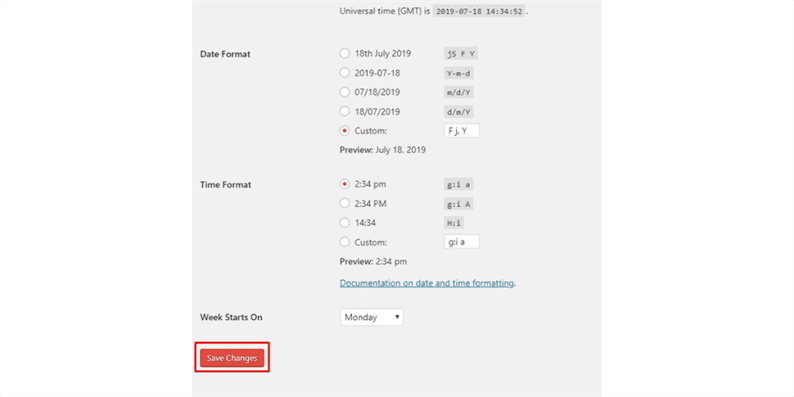Comment changer l’URL d’un site WordPress ?
L’URL de n’importe quel site Web est une chose importante. En utilisant cette adresse, l’utilisateur localise votre site Web. Il existe de nombreuses raisons pour lesquelles quelqu’un modifie l’URL du site Web et le référencement est l’une des raisons les plus importantes derrière cela. Si vous avez un WordPress, vous pouvez modifier l’URL de votre site Web en quelques étapes simples. Sur ce blog, je vais vous montrer comment vous pouvez modifier l’URL de votre site Web. Commençons donc :
Étape 1:
Étape 2 : Après vous être connecté, vous serez redirigé vers votre tableau de bord. Le tableau de bord WordPress comprend toutes les options qui vous aident à personnaliser l’ensemble du site. Ainsi, lorsque vous accédez à votre tableau de bord, vous devez vous assurer que vous êtes connecté en tant qu’administrateur. Comme il existe de nombreuses options d’utilisateurs sur WordPress et que vous pouvez attribuer différents rôles à différents utilisateurs, il est donc essentiel de sélectionner le rôle d’administrateur pour apporter des modifications à votre URL WordPress.
Étape 3 : Pour modifier votre URL WordPress, vous devez accéder au menu des paramètres de votre site Web. Sur votre tableau de bord, vous trouverez une option appelée paramètres. Vous devez cliquer sur les paramètres. Cet onglet est l’un des onglets les plus importants de votre site Web car il contient des informations sensibles. Assurez-vous donc de procéder avec prudence.
Étape 4: Après avoir cliqué sur les paramètres, vous obtiendrez automatiquement les paramètres généraux. Sous le paramètre général, vous verrez différentes options telles que le titre du site, le slogan, l’adresse WordPress, etc. Pour modifier l’URL du site Web, vous devez cliquer sur l’URL WordPress et saisir la nouvelle URL que vous souhaitez donner. Vous devez vous assurer de fournir une URL qui n’est pas déjà utilisée ou utilisée. Vous devez sélectionner une URL unique pour votre site Web.
Étape 5: Lorsque vous êtes satisfait de votre nouvelle URL ou adresse WordPress, vous devez faire défiler vers le bas, vous trouverez un bouton appelé Enregistrer les modifications. Vous devez cliquer sur Enregistrer les modifications pour enregistrer la nouvelle URL de votre site Web.
C’est ça !!! Lorsque vous utilisez WordPress, il est si facile de changer l’URL qu’aucun codage n’est requis pour apporter un changement aussi énorme et important à votre site Web. J’espère que vous avez suivi toutes les étapes correctement et si vous avez encore des questions, veuillez laisser un commentaire ci-dessous.